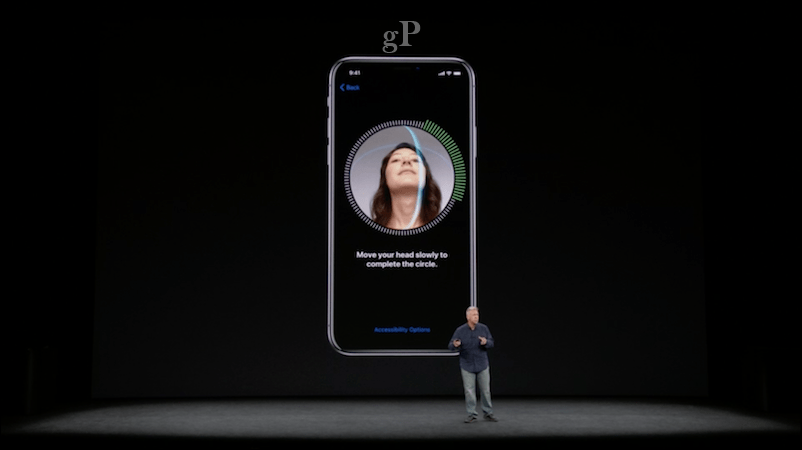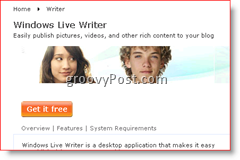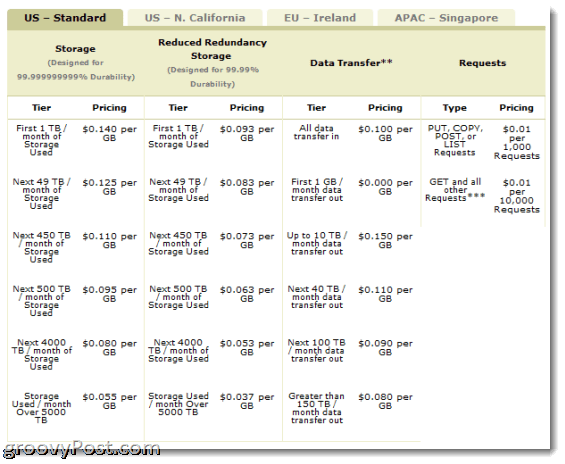Hogyan ellenőrizheti a Facebook-oldal jellemzőit
Facebook / / September 25, 2020

Mennyi idő telt el azóta, hogy áttekintette Facebook-oldalát?
Kihasználja a legújabb Facebook funkciókat?
Kritikus, hogy a Facebook oldal menedzserei szánjon időt a rendszeres ellenőrzésre oldalukat, és gondoskodjon arról, hogy ne maradjanak le az új funkciókról.
Ez a Facebook-oldal ellenőrzési útmutató ismerteti 11 legfontosabb elem, amelyet felül kell vizsgálni az oldal potenciáljának maximalizálása érdekében.
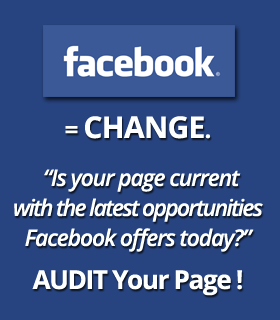
# 1: Maximalizálja az oldal borító képét
A Facebook nemrégiben frissítette irányelveit és enyhítette a főoldal borítóján megjeleníthető korlátozásokat. (Megtekintés frissítve Facebook irányelvek.) Ez a legfontosabb hely most lehetővé teszi jelenítse meg webcímét, cselekvésre ösztönzést és egyebeket.
A kulcs az a szöveg nem haladhatja meg a borítókép területének 20% -át.
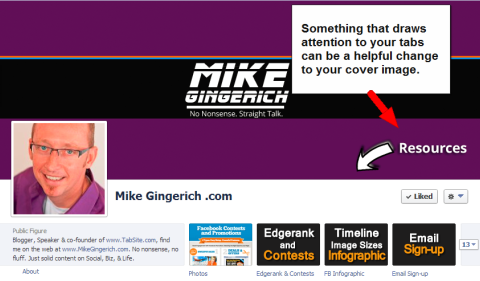
Ha kreatívan tervezik, a borítóképek most új, hatalmas lehetőséget kínálnak a Pages számára
# 2: Értékelje a profilképét
Profilképedet mindig használják, amikor posztolsz, és ez az első dolog, amit a felhasználók látnak, amikor áttekintik a hírcsatornájukban található bejegyzéseket. Vállalkozásának nem lehet Joe tulajdonos képe a profilban, hacsak nem Joe a márka! Logója segíthet erősítse a vállalati márkanevet.
Ne feledje, hogy a profilképét 180 x 180 pixel méretben kell feltölteni; A Facebook 160 x 160 képpont méretűre méretezi.
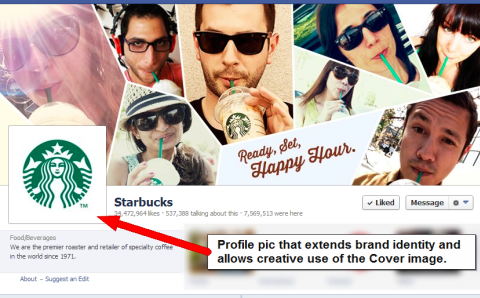
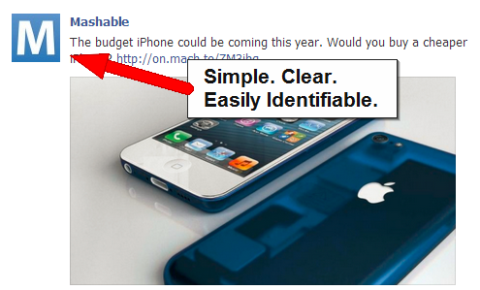
Kulcs Tipp: A legjobb egy négyzet alakú képet feltölteni.
# 3: Tekintse át a lap indexképeit
A lap indexképei a borítókép alatt jelennek meg, és az oldaladon lévő alkalmazásokhoz vezetnek. Lehetősége van rá három fülalkalmazást mutat be amelyeket mindig láthatnak az oldalad látogatói. Győződjön meg róla, hogy ezek lekötik a figyelmet.
A legjobb módszer erre: használjon egyszerű betűtípusokat. Rövidítse le a feliratot néhány szóra és fontolja meg a borítókép használatát, hogy rájuk mutasson.
Mary nagymama, a Social Media Edutainer, szép munkát végez tiszta, fókuszált fül-indexképekkel.
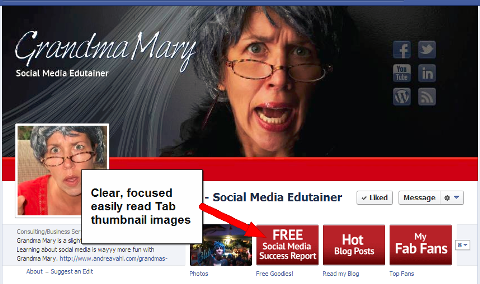
# 4: Maximalizálja a Tab Apps használatát
A fülalkalmazások remek módszerek fokozza az oldal elkötelezettségét. Interaktív és ösztönző lehetőségeket kínálnak, amelyek vonzhatják a látogatókat az oldaladra, és fokozhatják az elkötelezettséget.
Általában versenyek lebonyolítására és ajánlatok felajánlására használják. Valójában egy harmadik féltől származó alkalmazás használata az egyetlen mód a megfelelő verseny lebonyolítására A Facebook promóciós irányelvei. A Pages-nek legalább tartalmaz egy fülalkalmazást, amely lehetővé teszi a látogatók számára, hogy regisztráljanak a vállalati e-mail hírlevelekre.
Győződjön meg arról, hogy alkalmazásai naprakészek maradnak, és hogy a legfontosabb alkalmazásai a borítókép alatti három nyílásban láthatók.
# 5: Használja a rövid leírást
Az Ön oldalán megjelenhet egy körülbelül 155 karakteres rövid leírás, amely a borítókép és az oldal tetején található profilkép alatt jelenik meg. Ez nagy hely vázoljon átfogó nyilatkozatot a vállalkozásáról, és sorolja fel a webhely URL-jét.
A terület frissítéséhez lépjen az admin panelen a Beállítások szerkesztése elemre, és az Alapvető információk részben keresse meg a Rövid leírás lehetőséget. Amy Porterfield kiválóan használja rövid leírását.
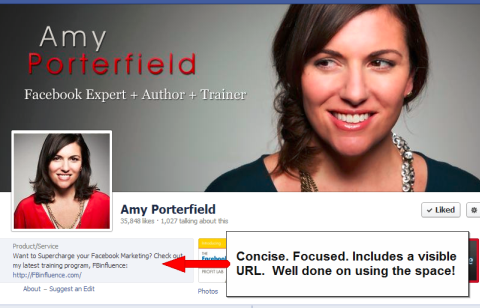
Kulcs Tipp: Írja be a webhely címét a Rövid leírásba, hogy az mindig az Ön oldalára érkezők számára látható legyen.
# 6: A Névjegy szakasz optimalizálása a kereséshez
A rövid leírás hozzáadása után győződjön meg róla tekintse át és töltse ki a Névjegy terület fennmaradó részét, amelynek olyan alszakaszai vannak, mint a Vállalat áttekintése, Leírás, Általános információk és Küldetés. A A területet a keresőmotorok indexelik, így ellenőrizze, hogy tartalmazza-e a kulcsszavakat. A pontos alszakaszok a választott oldalkategóriától függően változnak.
Segítsen kitölteni a Vállalat áttekintése, a Küldetés és a termékek mezőt optimalizálja az oldalát a termékkeresésekhez. Írja be címét, városát, államát és irányítószámát az Általános információk címre optimalizálja az oldalát a helyi kereséshez.
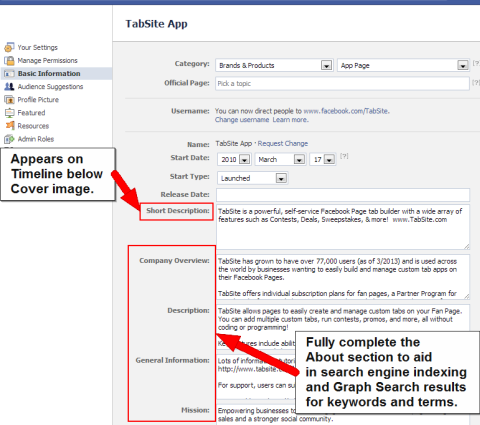
# 7: Testreszabhatja Facebook URL-jét
Ha a Facebook-oldal URL-jében még vannak „oldalak” és egy sor szám, akkor itt az ideje lépjen fel egy egyedi felhasználónévre!
Szerezzen YouTube marketing képzést - online!

Javítani szeretné elkötelezettségét és eladásait a YouTube segítségével? Ezután csatlakozzon a YouTube marketingszakértők legnagyobb és legjobb összejöveteléhez, amikor megosztják bevált stratégiáikat. Lépésről-lépésre élő, erre összpontosító utasításokat kap YouTube stratégia, videók készítése és YouTube hirdetések. Legyen vállalata és ügyfelei YouTube-marketinghőse, amikor olyan stratégiákat valósít meg, amelyek bizonyított eredményeket érnek el. Ez egy élő online képzési esemény a barátaidtól a Social Media Examiner-nél.
KATTINTSON IDE A RÉSZLETEKHEZ - AZ AKCIÓ SZEPTEMBER 22-NEK VÉGE!tudsz testreszabhatja oldal webcímét egyedi kiválasztásával felhasználónév amely betűket vagy számokat tartalmaz, de nincs kötőjel stb. Facebook URL-jét csak egyszer lehet megváltoztatni, miután eredetileg be volt állítva, ezért válasszon okosan.
Felhasználónév hozzáadása az oldalához megkönnyíti az emberek számára, hogy vállalkozását megtalálják a Facebookon, és az oldalad egyéni URL-je felhasználható a marketingkommunikációban és még sok másban!

Kulcs Tipp: Használja az „fb.com/felhasználónév” parancsikont ahelyett, hogy beírná a „Facebook.com/felhasználónév” szót. Az „fb” rövidítés bármely Facebook webcímre érvényes.
# 8: Tekintse át kategóriáját, különösen, ha Ön helyi vállalkozás
A Facebook meglehetősen sokféle kategóriaopciót kínál, amelyek közül sok hasonló, más pedig különböző funkciókat kínál az oldaladhoz. Az egyik legnagyobb jellemző különbség, amelyet minden helyi vállalkozásnak ki kell használnia, a Bejelentkezés lehetőség.
Ha vállalkozásának fizikai tégla építési helye van, ahol a potenciális ügyfeleket szeretné meglátogatni, mindenképpen változtassa meg Facebook-oldalának kategóriáját Helyi vállalkozásra.
Ez lesz lehetővé teszi a felhasználók számára, hogy bejelentkezzenek az Ön tartózkodási helyébe, ami legalább két okból hasznos. Először is, felhívhatja a vállalkozására és tartózkodási helyére a bejelentkező felhasználó barátait. Másodszor, a bejelentkezések részei lehetnek a Graph Search eredményeinek, így ha egy Facebook-felhasználó Chicagóban olyan éttermet keres, amelyet barátok látogattak meg, a bejelentkezések megjelennek az eredményekben.
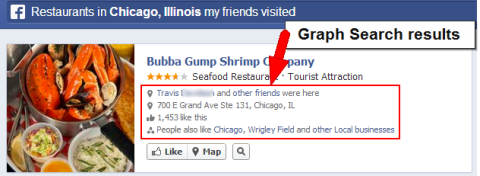
Az oldalkategória ellenőrzéséhez vagy módosításához lépjen az Adminisztrációs panelre, és válassza a Beállítások szerkesztése lehetőséget. Ezután lépjen az Alapinformációk oldalra, és keresse meg a Kategória elemet a lista tetején.
# 9: A megjegyzésekre adott válaszok aktiválása
A válaszok a új Facebook funkció, amelyet 2013 márciusában adtak ki. Ha a funkció engedélyezve van, ez lehetővé teszi az Oldalak számára, hogy felajánlják közösségüknek a lehetőséget válasz egy adott megjegyzésre egy szálon. Ez a menetes megjegyzés funkció lehetővé teszi specifikusabb és gazdagabb interakció egy megjegyzés körül.
Korábban a beszélgetéshez való hozzáadáshoz meg kellett jelölnie valakit (a @ szimbólum és a nevük használatával), és remélni kell, hogy a többi olvasó megérti, hogy az előző megjegyzések melyikkel kapcsolódnak.
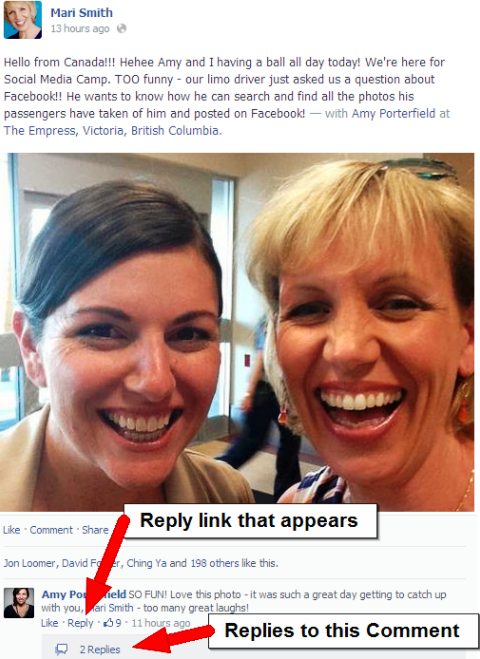
A Válaszok funkció az Adminisztrációs panelre lép. Válassza a Beállítások szerkesztése, majd az Engedélyek kezelése lehetőséget. Ennek a résznek az alján található a Válaszok terület egy aktiválandó jelölőnégyzettel. Az oldal alján kattintson a Módosítások mentése gombra.
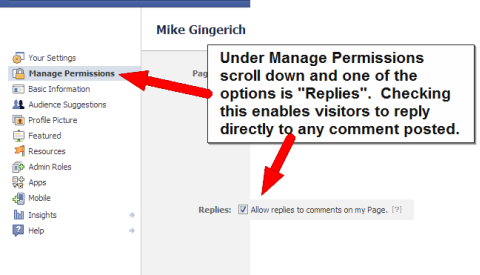
# 10: Adminisztrátorok és szerepkörök áttekintése
Gyakran figyelmen kívül hagyott elem biztosítja, hogy az oldalad kezeléséhez hozzáféréssel rendelkező adminisztrátorok naprakészek legyenek. A felsorolt oldaladminisztrátorok továbbra is a csapat tagjai, vagy veled dolgoznak az oldal kezelésében?
Gyakran előfordulhat, hogy a személyzetet átállják, vagy marketingtámogatást cserélnek, és ez egy fontos elem, amelyet ellenőrizni kell győződjön meg arról, hogy csak azok férhetnek hozzá, akikben megbízik.
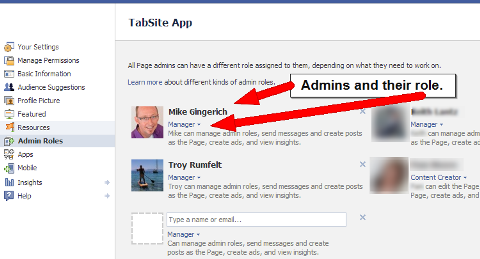
Érdemes áttekintenie a felsorolt személyek szerepét is. Az oldaladon való részvételük alapján pontos a szerep? A Facebook több szerepet is kínál változó fokú erővel és hozzáféréssel, tehát győződjön meg arról, hogy az engedélyek megfelelően vannak beállítva minden rendszergazdához.
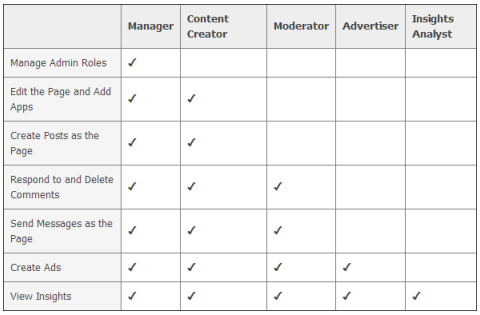
# 11: Ellenőrizze az Értesítési beállításokat
Határozottan ajánlott, hogy az oldalkezelők szánjanak időt a Saját beállítások területre és a tekintse át az aktív értesítési típusokat. Ezek kifejezetten Önre, mint az oldal adminisztrátorára vonatkoznak.
Még akkor is, amikor a cikk írása közben áttekintettem a kezelt Facebook-oldalakat, felfedeztem egy olyan területet, ahol változtatnom kellett! Annak érdekében, hogy gyorsan reagálhassak az Oldalaim megjegyzéseire, bejegyzéseire és üzeneteire, szeretném, ha mindet megkapnám értesítéseket tovább.
Megállapítottam, hogy nem voltak aktívak a helyszíni értesítések. Ez fontos, mivel értesítést küld nekem a Facebookon, amikor az emberek közzéteszik, lájkolják, kommentelik vagy üzenetet küldenek nekem.
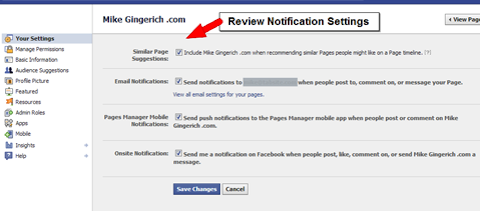
A jó ügyfélszolgálat első lépése annak tudatában lenni, hogy a látogatók milyen interakciókat folytatnak az Ön oldalával. Neked kell az interakciókról hogy reagálni tudjak rájuk!
Te következel!
Ez korántsem teljes lista a Facebook-oldalának ellenőrzésére szolgáló elemekről. Remélhetőleg ez a 11 elem segíthet az oldal áttekintésében győződjön meg arról, hogy az adatai naprakészek, és hogy a Facebook legújabb funkcióit használja.
Mit gondolsz? Mit adna hozzá ehhez a listához? Hagyja kérdéseit és észrevételeit az alábbi mezőben.